WordPress AI 插件安装使用指南:零基础也能快速上手!
- Linkreate AI插件 文章
- 2025-07-06 22:29:34
- 31阅读
你是否好奇那些自动生成文章、智能优化SEO的WordPress网站是怎么实现的?秘密就在于AI插件!无论是内容创作、用户交互还是数据分析,AI插件都能让你的网站变得更"聪明"。今天我就手把手教你从零安装和配置这些神器。
一、为什么要给WordPress装AI插件?
想象一下:凌晨三点灵感枯竭时,AI帮你写完博客初稿;用户咨询时,聊天机器人秒回专业解答;发布内容前自动优化关键词密度... 这些场景通过AI插件都能实现。主流插件如AI Engine、AIPower不仅能提升效率,还能通过预测用户行为提高转化率。
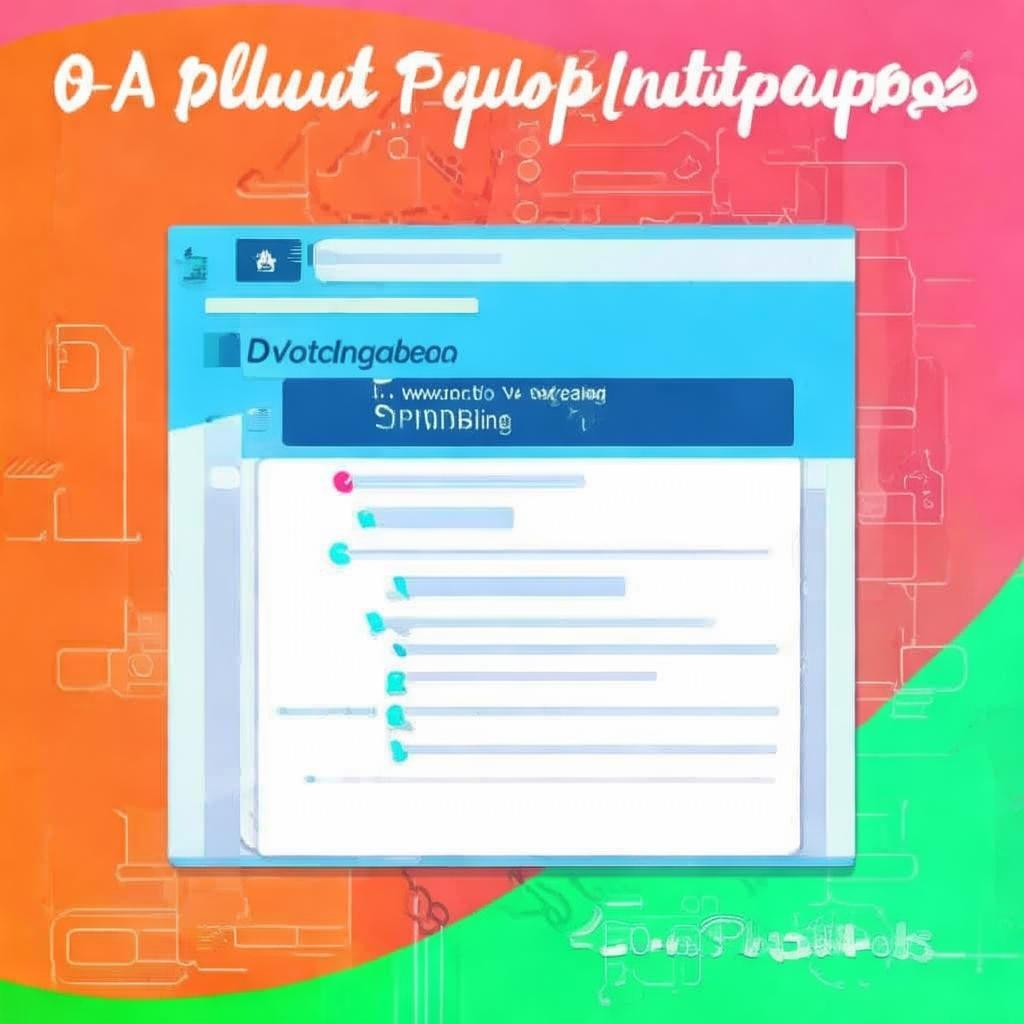
二、插件安装准备三步走
1. 检查你的"装备库"
- WordPress版本 ≥ 5.6(低于此版本需先升级)
- PHP版本 ≥ 7.4(在主机控制面板可查看)
- 必备API密钥:注册OpenAI或Google Cloud获取(大部分插件需要)
2. 挑选趁手的"AI武器"
在后台插件 > 安装插件页面搜索:
内容生成类:AI Engine(免费)、Jarvis(付费)
聊天机器人:BotStar(带可视化编辑器)
SEO优化类:Rank Math AI(内置AI内容建议)
三、详细安装教程(以AI Engine为例)
步骤1:安装插件
- 进入WordPress后台 → 插件 → 安装插件
- 搜索框输入"AI Engine"
- 点击"立即安装" → 安装完成后点击"启用"

步骤2:绑定API密钥
- 左侧菜单新增"AI Engine"选项 → 进入设置
- 在API Key栏粘贴你的OpenAI密钥(从官网获取)
- 点击"Save Changes"保存
避坑提示: 如果提示密钥无效,检查是否复制了完整字符(通常以sk-开头)
四、核心功能实战演示
场景1:3分钟生成高质量文章
- 新建文章 → 点击编辑器顶部"AI Wizard"图标
- 输入主题描述(例:"500字科普ChatGPT工作原理")
- 选择语气风格(专业/幽默/简洁)→ 点击生成
- 编辑优化后直接发布!
场景2:打造24小时客服机器人
- 进入AI Engine → Chatbots
- 设置开场白(例:"您好!我是AI助手,需要什么帮助?")
- 调整回答长度和知识库(可上传产品文档)
- 复制短代码[ai_chat] 插入任意页面

场景3:智能SEO优化(Rank Math插件)
- 编辑文章时滚动到Rank Math区块
- 点击"AI Suggestions"
- 自动获取标题优化方案 + 长尾关键词推荐
五、常见问题急救包
- Q:生成内容出现乱码?
→ 调低"Max Tokens"数值(建议设置1500以内) - Q:机器人回复不相关?
→ 在高级设置中添加提示词(例:"你是一名WordPress专家,只回答技术问题") - Q:API调用超限额?
→ 在OpenAI后台升级套餐或调整插件中的请求频率
六、进阶技巧提升效果
想让AI更懂你?试试这些秘诀:
- 训练自定义模板:在AI Engine的Templates中保存常用指令(如:"用列表形式输出5个XX技巧")
- 结合多插件协作:用AI Engine生成内容 + Akismet过滤垃圾评论 + WordLift自动添加内部链接
- 监控使用成本:安装OpenAI Usage插件实时查看API消耗
结语:拥抱AI,释放内容生产力
跟着以上步骤操作,你会发现安装WordPress AI插件比想象中简单得多。关键在于选对工具+合理配置,初期建议从免费插件入手测试效果。现在就去后台搜索"AI Engine"吧,十分钟后你的网站就会拥有超能力!遇到任何问题欢迎在评论区留言交流~